Ви можете видалити файли зі своєї системи, і це єнавряд чи секрет. Якщо у вас в одній системі декілька користувачів, файли користувача у власній бібліотеці будуть захищені від інших користувачів, але будь-що з дисків, що не є вікнами, може бути видалено будь-ким. Якщо вам потрібно стежити за файлами, видаленими з вашої системи, ви можете скористатися додатком, який називається Моніторинг розширення видалення контролювати видалені файли.
Контроль видалених файлів
Завантажте та встановіть монітор розширення видалення. За замовчуванням він контролює видалення файлів EXE, DLL, PDF, TXT, LOG, OOC, SYS, BAT, PIF, COM, CPL та TMP. Ви можете додати будь-яке інше розширення файлу, яке потрібно стежити за видаленням.
Якщо вам потрібно додати розширення файлу, запустіть додатокі перейдіть до Моніторинг> Розширення файлів. Це відкриє нове вікно з переліком розширень файлів, які вже відстежуються. Щоб додати нове розширення, натисніть кнопку Додати, введіть розширення та натисніть кнопку ОК.
Корисно видалити будь-які розширення файлів, які вам не потрібно стежити, інакше це забруднить реєстрацію. Вам слід видалити TMP, оскільки багато цих файлів постійно видаляються.

Після цього закрийте додаток, і воно зведе до мінімумусистемний трей. Коли файли видаляються, додаток буде створювати журнал усіх. Журнал буде містити ім'я файлу та місце його розташування, процес, до якого він належав, його розмір та розширення, а також час та дату, з якого було видалено.
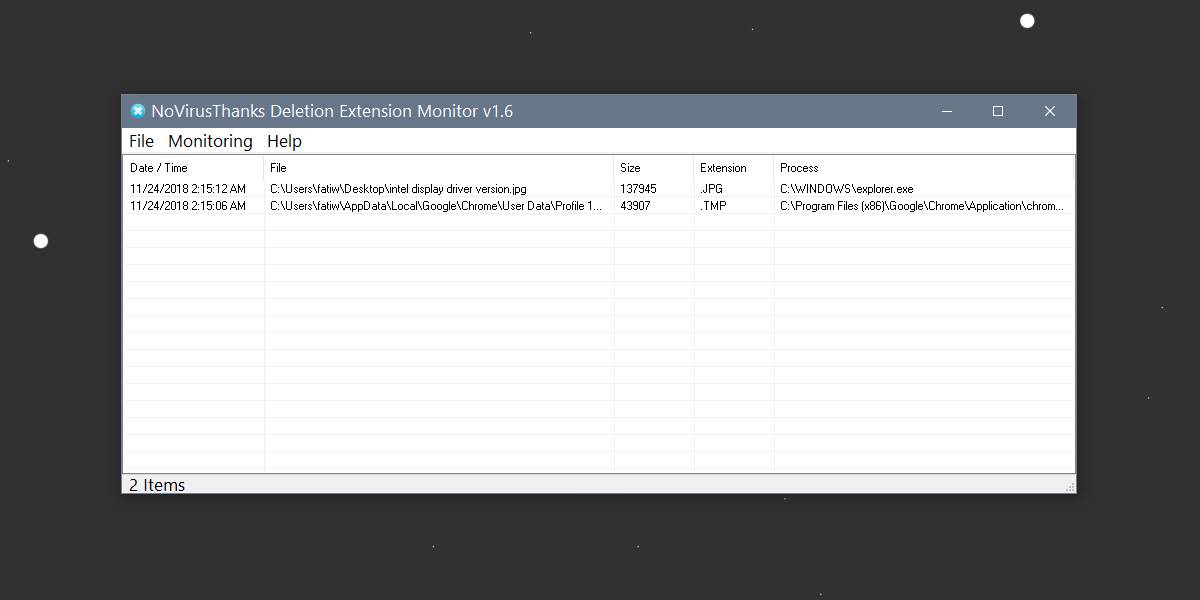
Ця програма не може реєструвати видалені файлиіншими користувачами, що увійшли в систему. Він може лише лог-файли, видалені поточним користувачем. Додаток також не пропонує способів відновлення файлів. Це простий інструмент ведення журналів і більше нічого.
Журнал можна сортувати за часом, розширенням, розміром,і обробляти. Ви також можете очистити журнал. Журнал зберігається у папці програми під програмою "Дані програми", проте ви можете вибрати інше місце в меню "Налаштування", до якого слід зберегти файл журналу.
Якщо вам не потрібен додаток для збереження журналу, його можна також відключити з налаштувань. Файл журналу не буде настільки великим, щоби не хвилюватися, якщо вас турбує місце на диску.
Додаток досить акуратний, хоча було б чудово, якби була можливість встановити сповіщення про те, коли певний файл буде видалений.













Коментарі